Panoramica su Mitel One Mobile Application
La schermata principale di Mitel One Mobile Application presenta due sezioni principali:
A - Schermata Home
B - Menu di navigazione
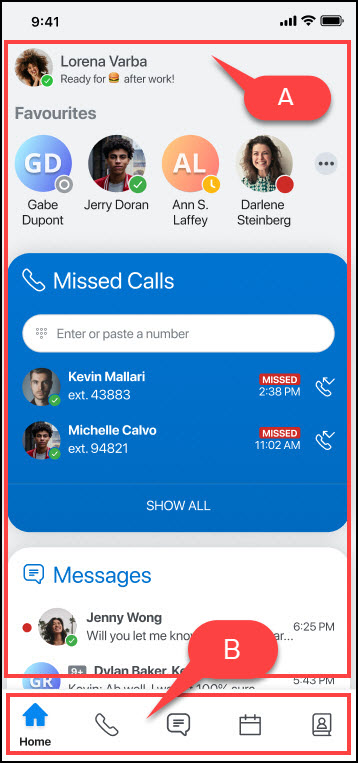
- Le funzioni disponibili in Mitel One Application per un utente dipendono dalle licenze che ha acquistato. Per ulteriori dettagli sulle licenze, vedere la sezione Concessione di licenze del PBX specifico nella Guida alla distribuzione di Mitel One. Un amministratore CloudLink può abilitare o disabilitare funzioni Mitel One specifiche per un utente. Contattare il proprio amministratore CloudLink se non si dispone dell'accesso alle funzioni menzionate nella licenza a cui ci si è registrati.
- Poiché Ray Baum non è supportato su MiVoice Office 400 PBX, la telefonia è disabilitata su Mitel One Web Application per gli utenti MiVoice Office 400 PBX in Nord America.
Schermata Home
La schermata Home offre un facile accesso a tutte le funzioni dell'applicazione e consente una rapida comunicazione con i propri contatti.
Nella schermata Home sono visualizzati:
- l'avatar dell'utente in alto a sinistra.
- I seguenti widget:
- Preferiti
- Messaggi
- Chiamate senza risposta
- Funzioni rapide
Avatar
Toccando l'avatar in alto a sinistra della schermata dell'app, si apre un pannello che consente di modificare diverse impostazioni. Le impostazioni più importanti includono la modifica dell'avatar, del numero di cellulare, l'impostazione della presenza e di un messaggio di stato personalizzato, l'attivazione o la disattivazione di Utilizza minuti operatore, Esegui in background (solo per Android), la modifica del livello di registro, l'invio di un problema e la condivisione di feedback sull'app; l'accesso alla documentazione della guida in linea, alle informazioni sulla versione, all'informativa sulla privacy e al Contratto di licenza con l'utente finale; la visualizzazione del numero di versione dell'applicazione. Per ulteriori informazioni, vedere Gestione delle impostazioni di Mitel One.
Widget
- Preferiti
Mitel One Mobile App consente di aggiungere fino a 48 contatti come preferiti. Il widget Preferiti visualizza anche le composizioni rapide e i gruppi di utenti aggiunti a Mitel One web application. Per ulteriori informazioni, vedere Impostare i preferiti.
- Chiamate senza risposta
Il widget Chiamate perse visualizza le chiamate perse. Toccando l'opzione MOSTRA TUTTO nel widget si apre il menu Telefono dove è possibile:
- Visualizzare tutte le chiamate in uscita e in entrata nell'elenco Tutte
- Visualizzare solo le chiamate in entrata a cui non è stata data risposta nell'elenco Chiamate perse
- Cercare un contatto nella rubrica usando l'icona Cerca.
Per ulteriori informazioni, vedere Telefono.
- Messaggi
Il widget Messaggi elenca tutti i messaggi recenti ricevuti, in ordine cronologico. Per rispondere a un messaggio nel widget Messaggi, toccare il messaggio. Viene aperta la sessione di messaggistica per quel contatto che visualizza i messaggi ricevuti.
Per ulteriori informazioni, vedere Messaggi.
- Funzioni rapide
Il widget Funzione rapida elenca i quattro tipi di funzione utilizzate di frequente disponibili come funzioni rapide in Mitel One Mobile Application. È possibile attivare o disattivare una di queste funzioni selezionando il corrispondente tasto di funzione rapida.
Per ulteriori informazioni, vedere Funzioni rapide
Menu di navigazione
Il menu di navigazione visualizza le icone per accedere alle varie funzioni dell'applicazione. Vengono visualizzate solo le funzioni per le quali si dispone di licenza d'uso.
 Home - Toccando l'icona Home si apre la schermata Home che permette un facile accesso a tutte le funzioni dell'applicazione e consente comunicazioni rapide con i contatti. Per ulteriore informazioni accedere alla Schermata Home.
Home - Toccando l'icona Home si apre la schermata Home che permette un facile accesso a tutte le funzioni dell'applicazione e consente comunicazioni rapide con i contatti. Per ulteriore informazioni accedere alla Schermata Home. Telefono - Toccando l'icona Telefono si apre la schermata della cronologia delle chiamate dell'applicazione che consente di visualizzare tutte le chiamate in uscita, in entrata e perse. Per ulteriori informazioni, vedere Telefono.
Telefono - Toccando l'icona Telefono si apre la schermata della cronologia delle chiamate dell'applicazione che consente di visualizzare tutte le chiamate in uscita, in entrata e perse. Per ulteriori informazioni, vedere Telefono.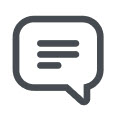 Messaggi - Toccando l'icona Messaggi si apre il menu messaggi che visualizza tutti i flussi e i messaggi ricevuti, in ordine cronologico. Per ulteriori informazioni, vedere Messaggi.
Messaggi - Toccando l'icona Messaggi si apre il menu messaggi che visualizza tutti i flussi e i messaggi ricevuti, in ordine cronologico. Per ulteriori informazioni, vedere Messaggi. Meetings - Toccando l'icona Meetings nella barra di navigazione sulla parte inferiore dello schermo del cellulare si apre il menu Meetings. Per ulteriori informazioni, vedere Riunioni.
Meetings - Toccando l'icona Meetings nella barra di navigazione sulla parte inferiore dello schermo del cellulare si apre il menu Meetings. Per ulteriori informazioni, vedere Riunioni.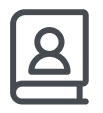 Contatti - Toccando l'icona Contatti si apre il menu Contatti che consente l'accesso a tutti i contatti aziendali e personali. Consente di cercare rapidamente nell'elenco dei contatti la persona con la quale si desidera comunicare. Per ulteriori informazioni, vedere Contatti.
Contatti - Toccando l'icona Contatti si apre il menu Contatti che consente l'accesso a tutti i contatti aziendali e personali. Consente di cercare rapidamente nell'elenco dei contatti la persona con la quale si desidera comunicare. Per ulteriori informazioni, vedere Contatti.